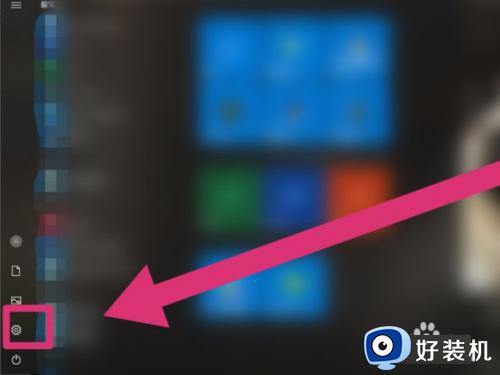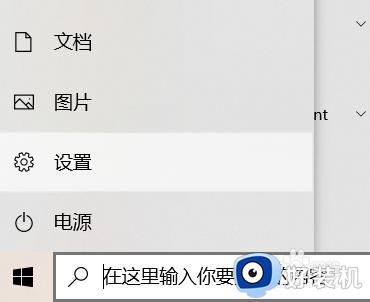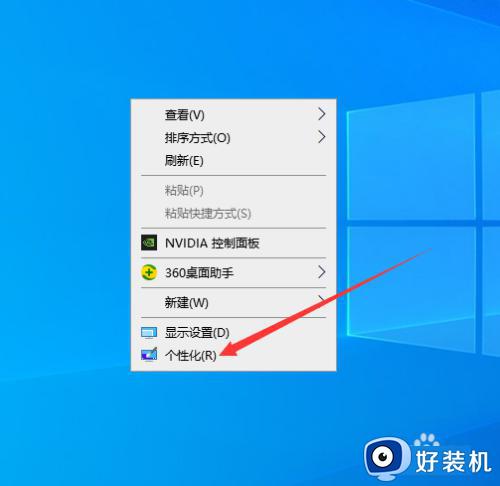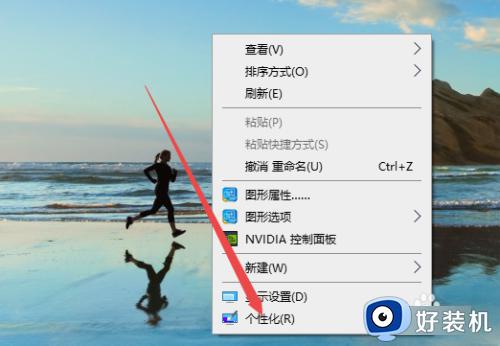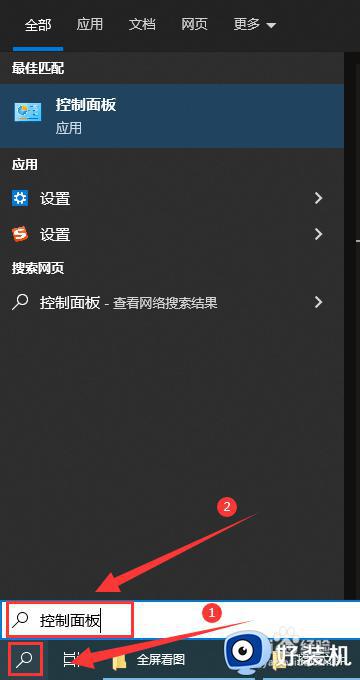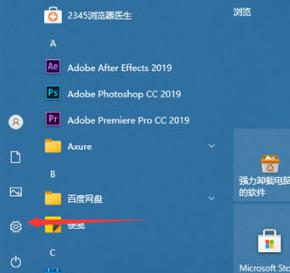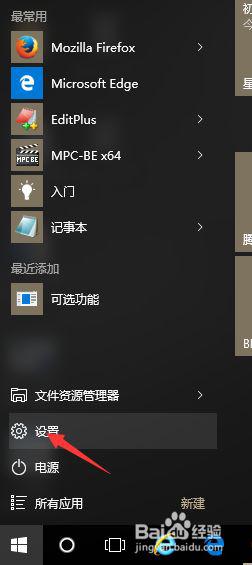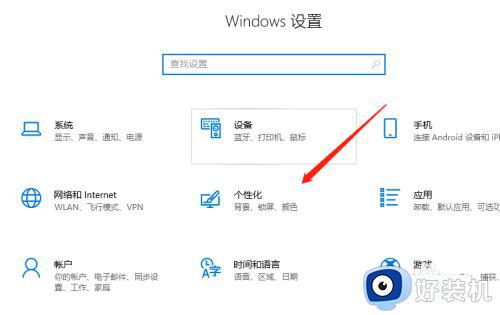win10系统字体的设置方法 win10电脑该如何设置系统字体
时间:2023-10-23 10:40:08作者:zheng
我们可以在win10电脑的个性化设置中修改电脑的字体,让电脑更加美观,有些用户就想要修改win10电脑的系统字体,但是却不知道具体该如何设置,那么win10电脑该如何设置系统字体呢?今天小编就给大家带来win10系统字体的设置方法,操作很简单,大家跟着我的方法来操作吧。
推荐下载:win10旗舰
方法如下:
1、首先。在键盘按下【win】键,调出开始界面,然后选择【设置】
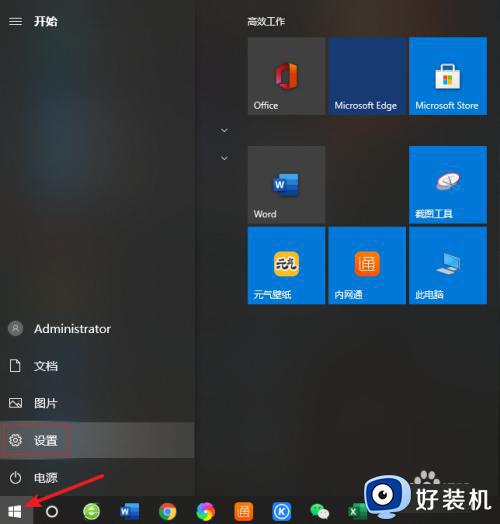
2、进入设置界面,点击【个性化】
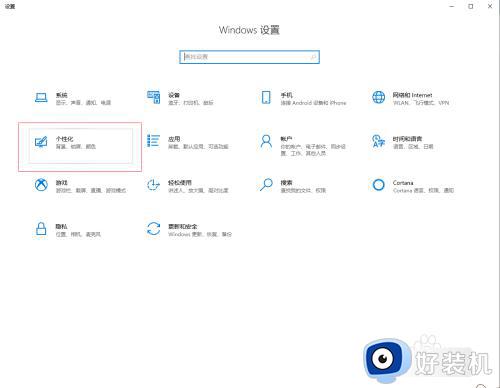
3、在左侧点击【字体】,然后在右侧就可以看到所有可以更改的字体了
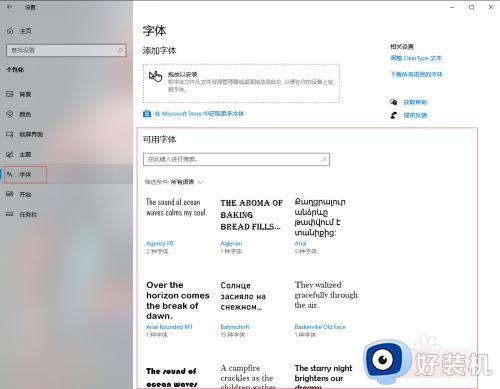
4、选择一种喜欢的字体点击进去,随便输入一个词进行预览,然后拖动【更改大小】按钮调整字体大小,这样就设置好了
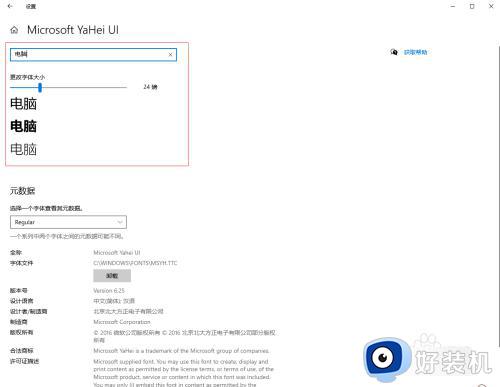
以上就是win10系统字体的设置方法的全部内容,如果有遇到这种情况,那么你就可以根据小编的操作来进行解决,非常的简单快速,一步到位。